
အသုံးပြုသူတစ် ဦး ချင်းစီတွင်ဝက်ဘ်ဘရောက်ဇာကိုကွန်ပျူတာပေါ်တွင်တပ်ဆင်သောအခါသူသည်လယ်ပြင်ရှိအမှတ်အသားကိုသတိမပြုမိသောအခါအခြေအနေတစ်ခုရှိနိုင်သည် ပုံမှန် browser အဖြစ်သတ်မှတ်မည်။ ရလဒ်အနေဖြင့်ဖွင့်ထားသောလင့်ခ်များအားလုံးကိုအဓိကချိတ်ဆက်ထားသောပရိုဂရမ်တွင်စတင်လိမ့်မည်။ ပုံမှန်ဝဘ်ဘရောက်ဇာကို Windows operating system တွင်လည်းသတ်မှတ်ပြီးဖြစ်သည်။ ဥပမာအားဖြင့်၊ Microsoft Edge ကို Windows 10 တွင်တပ်ဆင်ထားသည်။
သို့သော်အသုံးပြုသူသည်အခြား web browser ကိုအသုံးပြုလိုပါကမည်သို့လုပ်ရမည်နည်း။ ရွေးချယ်ထားသောဘရောက်ဇာကိုပုံမှန်အဖြစ်သတ်မှတ်ရမည်။ ဒီဆောင်းပါးရဲ့ကျန်အပိုင်းကိုဘယ်လိုလုပ်ရမယ်ဆိုတာအသေးစိတ်ဖော်ပြထားတယ်။
ပုံမှန် browser ကိုဘယ်လိုသတ်မှတ်ရမလဲ
၀ င်းဒိုးဆက်တင်များ (သို့) ဘရောင်ဇာအဆင်အပြင်များတွင်ပြောင်းလဲမှုများပြုလုပ်ရန်ဘရောက်ဇာကိုနည်းလမ်းများစွာဖြင့်တပ်ဆင်နိုင်သည်။ မည်သို့လုပ်ဆောင်ရမည်ကို Windows 10 တွင်ဥပမာတစ်ခုအကြာတွင်ပြလိမ့်မည်။ သို့ရာတွင်၊ ထိုနည်းတူအဆင့်များသည်လည်းအခြား Windows မူကွဲများနှင့်သက်ဆိုင်သည်။
နည်းလမ်း ၁ - ချိန်ညှိချက်များအပလီကေးရှင်းတွင်
၁။ မီနူးကိုဖွင့်ရန်လိုသည် စတင်ပါ.
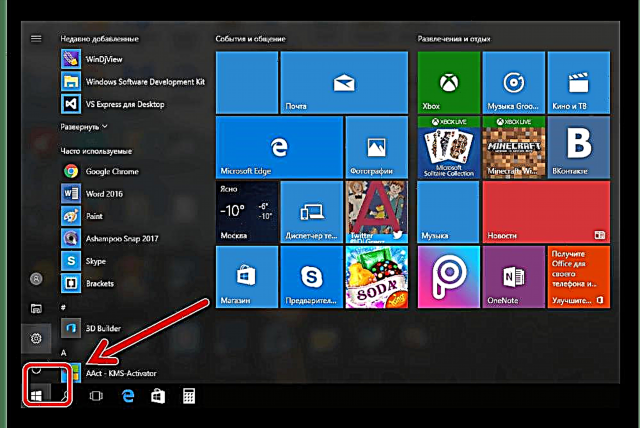
၂၊ နှိပ်ပါ "ရွေးစရာများ".

ပေါ်လာသည့် ၀ င်းဒိုးတွင်ခလုပ်ကိုနှိပ်ပါ "စနစ်".

၄။ ညာဘက်နေရာတွင်ကျွန်ုပ်တို့သည်အပိုင်းကိုရှာပါ ပုံမှန် application များ.

၅။ ပစ္စည်းတစ်ခုရှာနေသည် "ဝက်ဘ်ဘရောက်ဇာ" တစ်ချိန်က mouse ကိုနှိပ်လိုက်ပါ။ သင် default အနေဖြင့်သင်သတ်မှတ်လိုသော browser ကိုရွေးချယ်ရမည်။
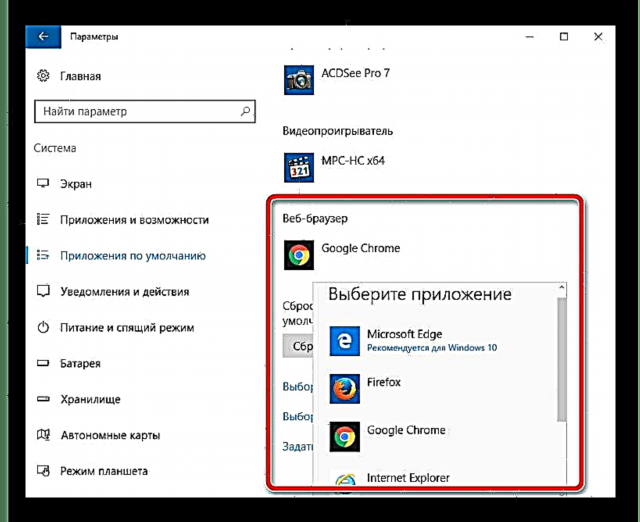
နည်းလမ်း ၂။ သင်၏ browser setting တွင်
၎င်းသည်ပုံမှန် browser ကို install လုပ်ရန်အလွန်လွယ်ကူသောနည်းလမ်းဖြစ်သည်။ ဝဘ်ဘရောက်ဇာတစ်ခုစီ၏ချိန်ညှိချက်များကသင့်အား၎င်း၏မူလတန်းကိုရွေးရန်ခွင့်ပြုသည်။ ဂူဂဲလ်ခရုမ်းဥပမာကို အသုံးပြု၍ မည်သို့ပြုလုပ်ရမည်ကိုတွက်ကြည့်ကြပါစို့။
ပွင့်လင်းတဲ့ဘရောက်ဇာထဲမှာ၊ ကိုနှိပ်ပါ "ရူပဗေဒနှင့်ထိန်းချုပ်မှု" - "ချိန်ညှိချက်များ".

၂ "ပုံမှန် browser" ကိုနှိပ်ပါ Google Chrome ကိုကျွန်ုပ်၏ပုံမှန် browser အဖြစ်သတ်မှတ်ပါ.

၃။ ၀ င်းဒိုးတစ်ခုအလိုအလျောက်ပွင့်လာလိမ့်မည်။ "ရွေးစရာများ" - ပုံမှန် application များ။ အပိုဒ်၌ "ဝက်ဘ်ဘရောက်ဇာ" သင်နှစ်သက်သောအရာကိုရွေးချယ်ရန်လိုအပ်သည်။

Method ကို 3: ထိန်းချုပ်မှု Panel ကို၌တည်၏
၁ စတင်ပါပွင့်လင်း "Control Panel".

သော့ကိုနှိပ်ခြင်းအားဖြင့်တူညီသော ၀ င်းဒိုးကိုဖွင့်နိုင်သည် ဝင်း + X.
၂။ ပွင့်လင်းသော ၀ င်းဒိုးတွင်၊ ကိုနှိပ်ပါ "ကွန်ယက်နှင့်အင်တာနက်".

3. ညာဘက် panel ကိုမှာကြည့်ရှုပါ "အစီအစဉ်များ" - "ပုံမှန်အစီအစဉ်များ".

4. ယခုသင်ဖွင့်လှစ်ရပါမည် "ပုံမှန်အစီအစဉ်များကိုသတ်မှတ်ပါ".
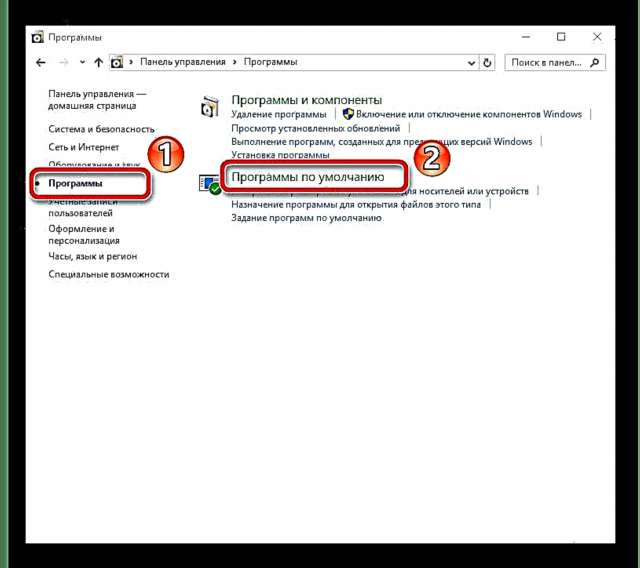
၅။ ပုံသေအားဖြင့်တပ်ဆင်နိုင်သည့်ပရိုဂရမ်များစာရင်းပေါ်လာသည်။ ၎င်းတို့ထဲမှမည်သည့် browser ကိုမဆိုသင်ကြိုက်နှစ်သက်ပြီး၎င်းပေါ်တွင် mouse ကိုနှိပ်နိုင်သည်။
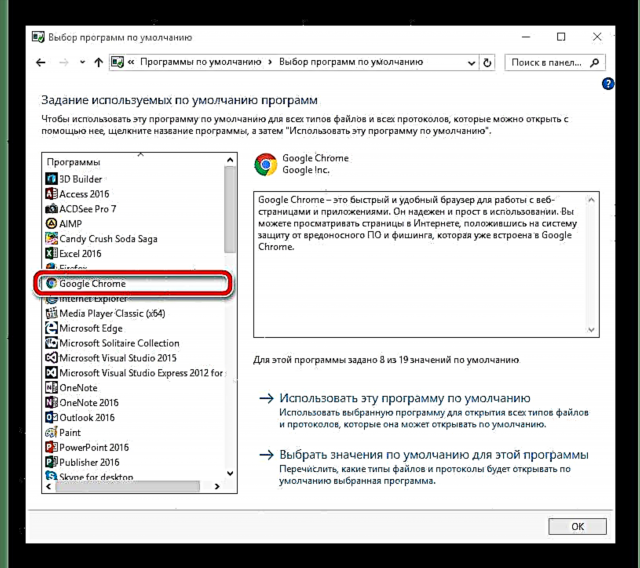
၆။ ပရိုဂရမ်ဖော်ပြချက်အောက်တွင်၎င်းကိုအသုံးပြုရန်ရွေးစရာနှစ်ခုပေါ်လာလိမ့်မည်။ သင်ရွေးနိုင်သည် "ဒီပရိုဂရမ်ကိုပုံမှန်အသုံးပြုပါ".

အထက်ပါနည်းလမ်းများထဲမှတစ်ခုကို အသုံးပြု၍ သင့်အား default browser ကိုသင်ကိုယ်တိုင်ရွေးချယ်ရန်မလွယ်ကူပါ။











